Comment configurer la réunion WebEx dans Outlook?
Cherchez-vous un moyen de rendre vos réunions en ligne plus efficaces et plus productives? Ne cherchez pas plus loin que la réunion WebEx dans Outlook! La réunion WebEX est un outil puissant et pratique qui vous permet de configurer et de gérer facilement vos réunions en ligne à partir de Microsoft Outlook. Dans cet article, nous vous montrerons comment mettre en place une réunion WebEx dans Outlook, ainsi que pour fournir des conseils et astuces utiles pour tirer le meilleur parti de vos réunions en ligne.
La configuration d'une réunion WebEx dans Outlook est simple et facile:
- Ouvrez Microsoft Outlook.
- Accédez à la section Calendrier dans le volet de navigation.
- Cliquez sur l'onglet Home, puis cliquez sur la nouvelle réunion WebEx.
- Entrez les détails de la réunion, y compris un sujet, un emplacement, un démarrage et des heures de fin, et toute autre information pertinente.
- Cliquez sur Envoyer pour envoyer l'invitation de la réunion.
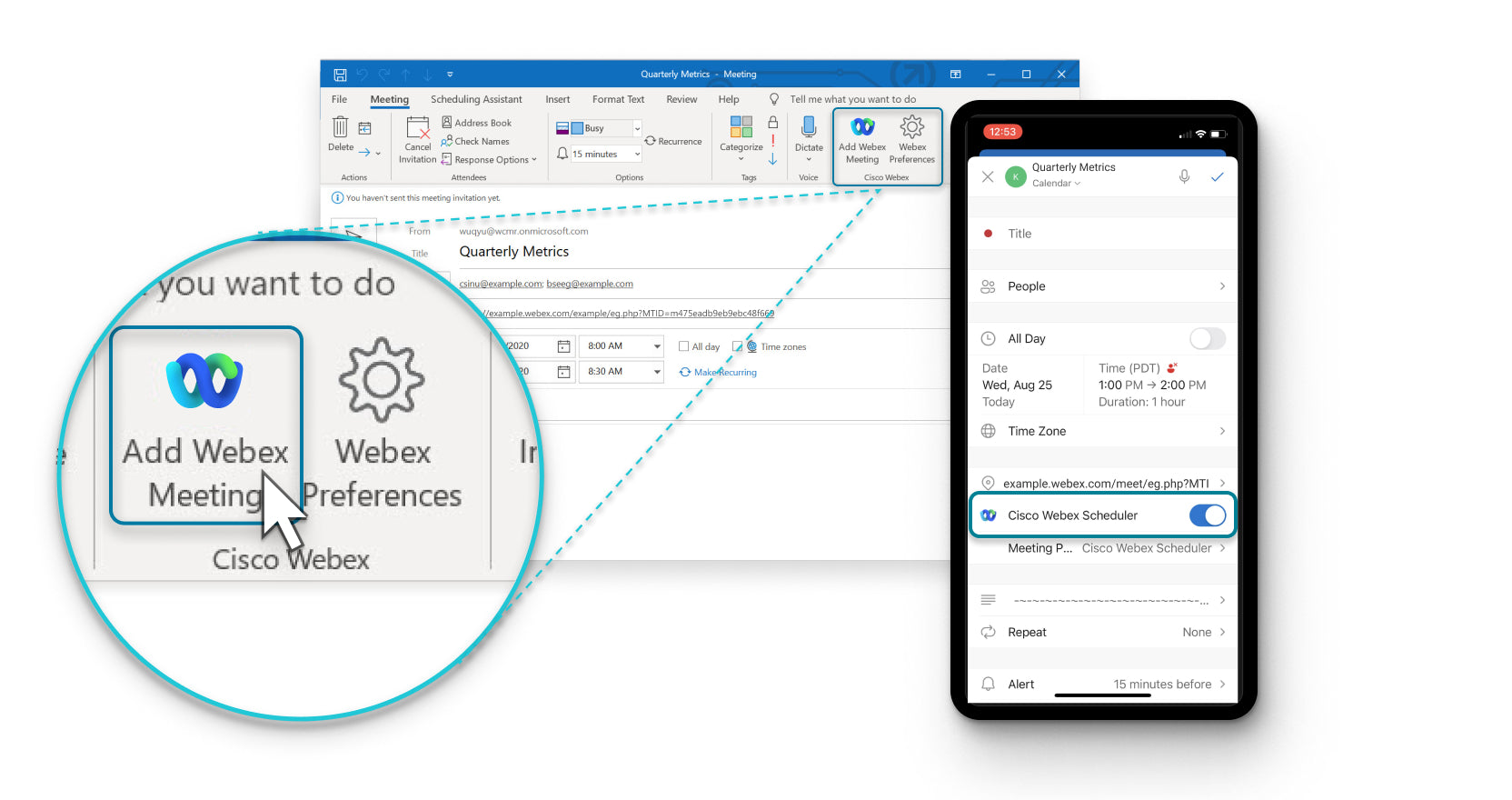
Étapes pour configurer la réunion WebEx dans Outlook
La demande de réunion WebEX est un excellent outil pour effectuer des réunions en ligne. Il permet le partage audio, vidéo et d'écran, ainsi que la possibilité d'enregistrer la session. La configuration de la réunion WebEx dans Outlook peut aider à rationaliser le processus de planification et de gestion des réunions en ligne.
Étape 1: Installez la réunion WebEx
La première étape de la configuration de la réunion WebEx dans Outlook consiste à installer l'application. L'application de réunion WebEx est disponible pour Windows et Mac OS. Une fois l'application installée, ouvrez l'application et connectez-vous avec votre compte WebEx. Une fois que vous êtes connecté, vous pouvez commencer à mettre en place la réunion.
Étape 2: Mettre en place une réunion dans Outlook
L'étape suivante consiste à mettre en place la réunion dans Outlook. Pour ce faire, ouvrez Outlook et accédez à l'onglet «Calendrier». Cliquez sur «Nouvelle réunion» et sélectionnez «WebEx Meeting» dans le menu déroulant. Entrez les détails de la réunion, tels que la date, l'heure et l'emplacement. Une fois que vous avez entré les détails, cliquez sur «Enregistrer».
Étape 3: Inviter les participants
Une fois la réunion organisée, vous pouvez inviter les participants. Pour ce faire, accédez à l'onglet «Inviter» et entrez les adresses e-mail des personnes que vous souhaitez inviter. Vous pouvez également ajouter un message à l'invitation si vous le souhaitez. Une fois que vous avez terminé, cliquez sur «Envoyer».
Étape 4: Rejoignez la réunion
Une fois que les participants ont accepté l'invitation, vous pouvez rejoindre la réunion. Pour ce faire, ouvrez la demande de réunion WebEx et cliquez sur «Rejoignez la réunion». Entrez le code de réunion qui a été fourni dans l'invitation et cliquez sur «Join». Vous pouvez ensuite commencer la réunion.
Étape 5: Démarrez la réunion
Une fois que vous avez rejoint la réunion, vous pouvez le démarrer en cliquant sur le bouton «Démarrer la réunion». Cela ouvrira la fenêtre de la réunion WebEx. Vous pouvez ensuite démarrer le partage de l'audio, de la vidéo et de l'écran. Vous pouvez également enregistrer la réunion si vous le souhaitez.
Étape 6: terminer la réunion
Lorsque la réunion est terminée, vous pouvez le terminer en cliquant sur le bouton «End Reeping». Cela mettra fin à la réunion pour tous les participants. La réunion sera ensuite enregistrée et stockée dans votre compte WebEx pour une revue ultérieure.
Top 6 des questions fréquemment posées
Qu'est-ce que WebEx?
WebEX est une plate-forme de conférence sur le Web utilisée pour les réunions en ligne et la vidéoconférence. Il fournit une gamme de fonctionnalités, notamment des conférences audio et vidéo, le partage de fichiers, le partage d'écran et la messagerie instantanée. WebEX propose également une gamme d'intégations avec d'autres applications, telles que Outlook et Salesforce.
Comment mettre en place une réunion WebEx dans Outlook?
La mise en place d'une réunion WebEx dans Outlook est facile. Tout d'abord, vous devrez installer le complément Outlook des réunions WebEx. Une fois le complément installé, vous pouvez ouvrir Outlook et cliquer sur le bouton «Planifier la réunion» dans l'onglet WebEx en haut de la fenêtre. De là, vous pouvez choisir le type de réunion (audio, vidéo ou les deux) et ajouter des participants à partir de vos contacts Outlook. Vous pouvez ensuite personnaliser les paramètres de réunion, tels que la date, l'heure et la durée. Enfin, cliquez sur «Planifier la réunion» pour envoyer l'invitation aux participants.
Quelles informations dois-je fournir lors de la planification d'une réunion WebEx?
Lorsque vous planifiez une réunion WebEX, vous devrez fournir des informations telles que la date et l'heure de la réunion, le nom de la réunion et les noms des participants. Vous devrez également fournir un mot de passe de réunion si vous souhaitez restreindre l'accès uniquement à ceux qui ont le mot de passe. De plus, vous pouvez personnaliser les paramètres de réunion tels que l'autoriser uniquement les participants inscrits à rejoindre, à fixer un délai à la réunion et à permettre aux participants de se joindre à l'hôte de la réunion.
Puis-je planifier une réunion WebEx à partir de mon appareil mobile?
Oui, il est possible de planifier une réunion WebEx à partir de votre appareil mobile. L'application WebEX est disponible pour les appareils Android et iOS et vous permet de planifier, de rejoindre et de gérer les réunions à partir de votre appareil. Vous pouvez également utiliser l'application pour partager votre écran, vos documents et plus encore.
Quels sont les avantages de l'utilisation de WebEx pour les réunions?
L'utilisation de WebEx pour les réunions peut offrir de nombreux avantages. WebEX propose des fonctionnalités telles que le partage d'écran, le partage de fichiers et la messagerie instantanée, ce qui facilite la collaboration avec des collègues et des clients. De plus, WebEx s'intègre à d'autres applications, telles que Outlook et Salesforce, ce qui facilite la configuration et la gestion des réunions. WebEX est également sécurisé, avec un cryptage de bout en bout et une authentification des utilisateurs pour assurer la sécurité de vos réunions.
Puis-je enregistrer une réunion WebEx?
Oui, il est possible d'enregistrer une réunion WebEx. Vous pouvez enregistrer l'audio et la vidéo, ainsi que tout contenu partagé, tel que les documents, les diapositives et les tableaux blancs. Vous pouvez également sélectionner quels participants seront inclus dans l'enregistrement. Après la réunion, vous pouvez télécharger l'enregistrement sur votre ordinateur ou le partager avec d'autres participants.
La configuration d'une réunion WebEx dans Outlook est un processus simple qui peut être terminé en quelques étapes. Avec l'aide des étapes décrites dans cet article, vous pouvez facilement configurer vos réunions WebEx dans Outlook en un rien de temps. De cette façon, vous pouvez économiser du temps et de l'énergie et vous assurer que vos réunions sont aussi productives et efficaces que possible. Avec WebEx, vous pouvez vous assurer que vos réunions sont sécurisées et que vos données sont protégées. Alors qu'attendez-vous? Commencez aujourd'hui et assurez-vous que vos réunions sont organisées et flexibles avec WebEx.




















